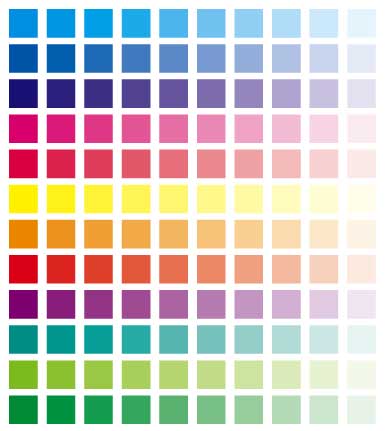
IllustratorのデフォルトカラーモードがRGBであってもCMYKでも構わないのですが、最初に設定したカラーモードでイラストを作成してから、数回にわたってカラーモードを変更するだけで、シックで落ち着いた色調を得ることが出来ます。今回はCMYKモードで作成した上の【図】のカラーチャートを利用して簡単な実験をしてみました。
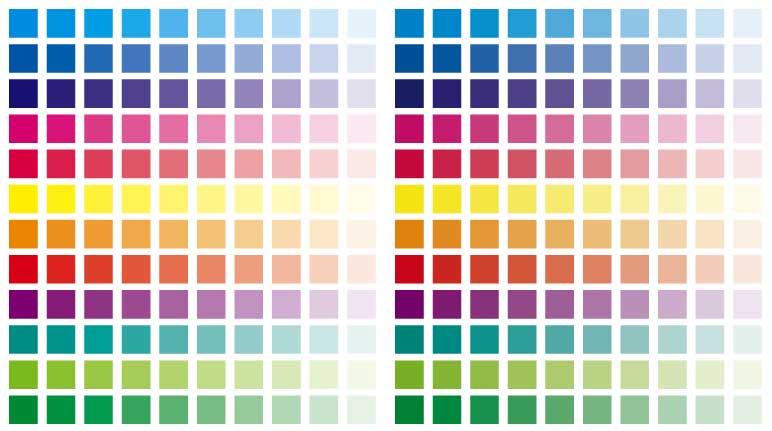
作業方法は簡単です。変更したいイラストが完成したら、現在のカラーモードではない方のカラーモードに【ファイル⇒ドキュメントのカラーモード】にてファイルそのもののカラーモードを強制変更してしまいます。上の【図】は左端がCMYKデータをGRNに変更し旗状態。右端は左端をCMYKに戻した状態です。
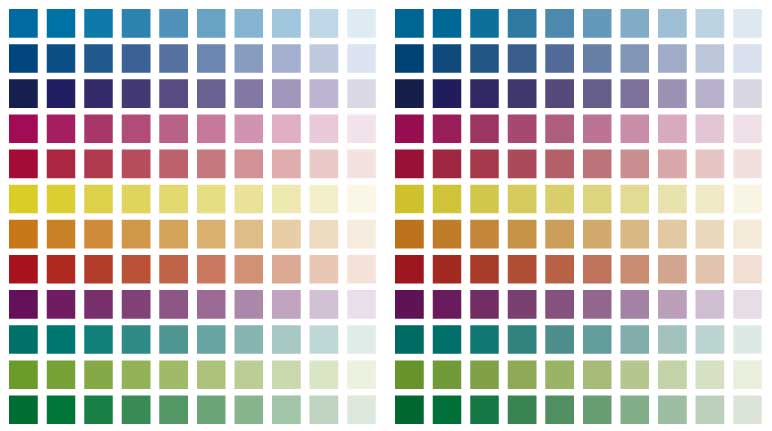
何度かカラードの変更を繰り返すと上の【図】のように随分シックな色調に変化し、【フィルタ⇒カラー⇒彩度調整】または、【フィルタ⇒カラー⇒カラー調整】とは違ったイメージを作り出すことが出来るようになります。もちろんこの方法に【フィルタ⇒カラー⇒彩度調整】や、【フィルタ⇒カラー⇒カラー調整】を組み合わせてみれば更に色作りが楽になるのではないでしょうか。
※色の変化は、アプリケーションフォルダー内にあるユーテイリティーフォルダーにデフォルトで入っているDigitalColor Meter.appを使うと便利です。なお、画面イメージをキャプチャー撮影していますので正確な値は表示されませんが、違いは確認していただけるはずです。ただし、印刷では3%以下は実質上再現不可と考えた方が良いので、微妙な数値や小数点以下の値は反映されません。



